
时间:2021-02-09 07:26:41 来源:www.win10xitong.com 作者:win10
今日有网友来向小编反馈说他在使用系统的时候遇到了Win10系统如何开机跳过锁屏界面的问题,对于一些平时动手能力比较强的用户可能都不能很好的解决Win10系统如何开机跳过锁屏界面的问题,想自己学习一下解决Win10系统如何开机跳过锁屏界面的问题我们就一起来往下看,我们现在可以按照这个步骤:1、在电脑桌面Cortana搜索框中,输入并打开"编辑组策略"2、在组策略编辑器中,依次展开【计算机配置/管理模板/控制面板/个性化】就解决了。Win10系统如何开机跳过锁屏界面到底该怎么办,我们下面一起来彻底的学习一边它的操作技巧。
小编推荐系统下载:萝卜家园Win10纯净版
操作流程:1。在计算机桌面上的Cortana搜索框中输入并打开“编辑组策略”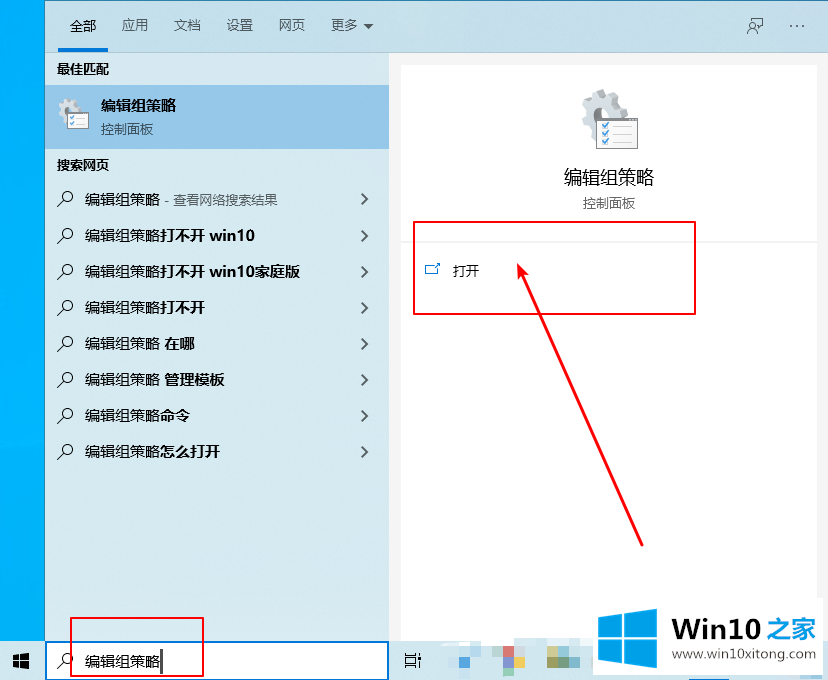
2.在组策略编辑器中,依次展开计算机配置/管理模板/控制面板/个性化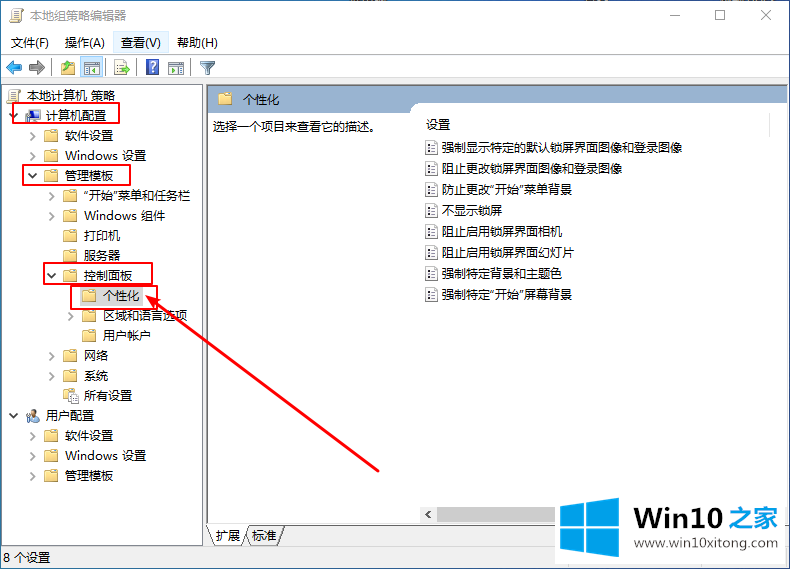
3.点击“个性化”,然后在右侧页面找到它,并双击“不显示锁屏”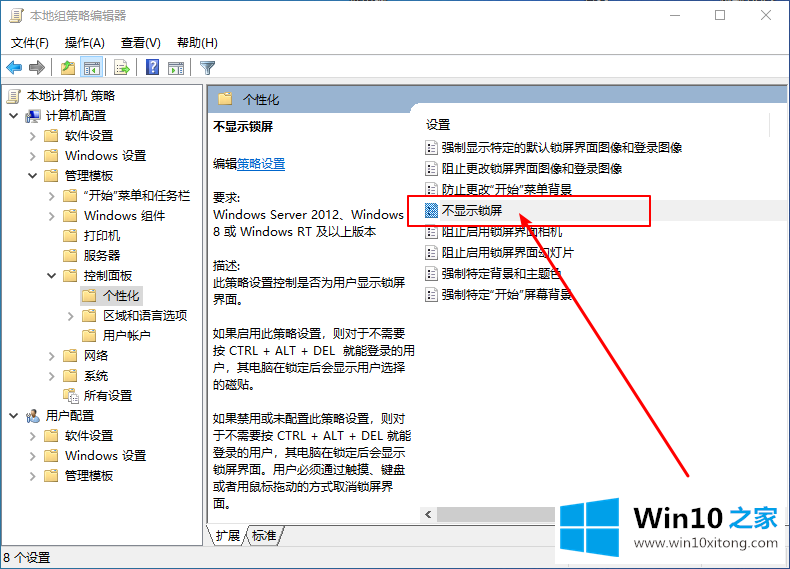
4.在设置页面中,将其设置为“已启用”,然后单击“确定”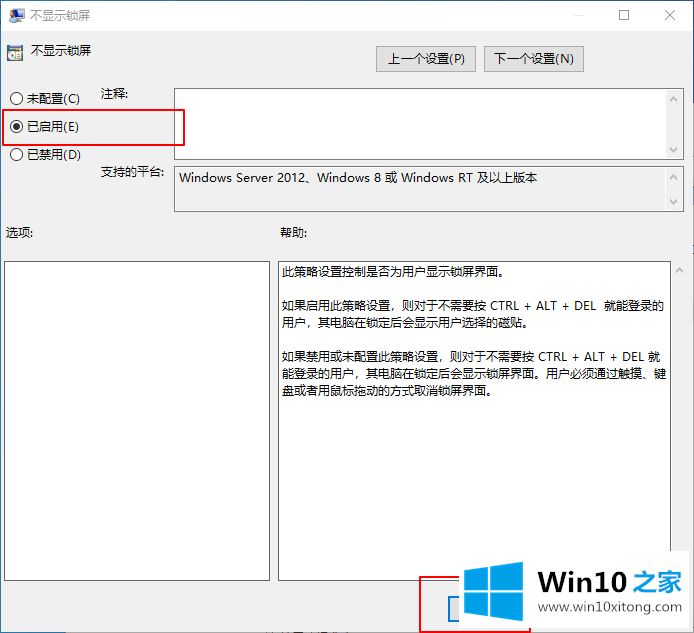
5.设置好之后,重启电脑再次进入系统,可以发现Win10已经跳过了锁屏页面。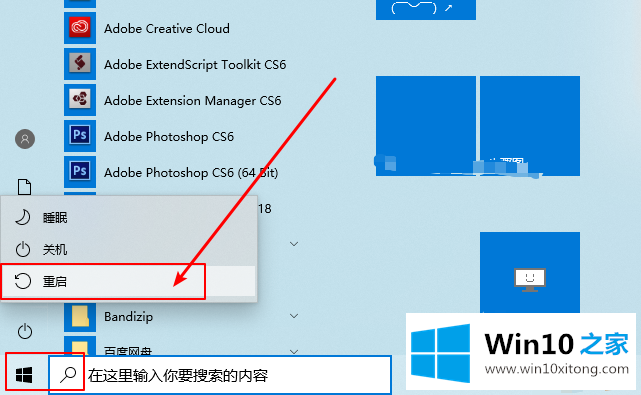
以上是Win10系统如何引导,跳过锁屏界面,希望对大家有帮助。
以上的内容主要说的就是Win10系统如何开机跳过锁屏界面的操作技巧,如果你还有其他的问题需要小编帮助,可以告诉小编。你对本站的支持,我们非常感谢。